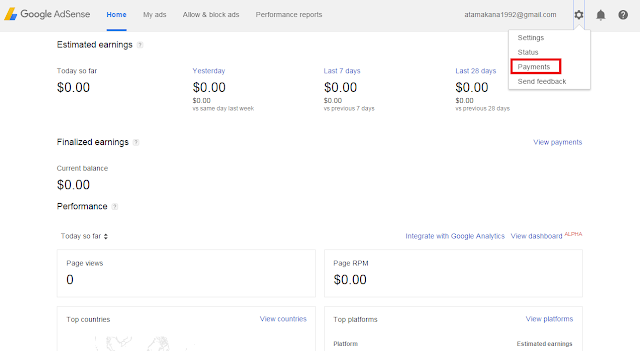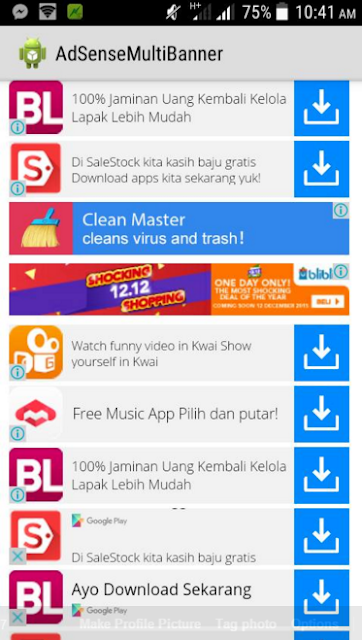Cara Memasang Tool CSS Minifier di Blogger
Blog TutorialCara Memasang Tool CSS Minifier di Halaman Statis Blogger - Menjelang tahun baru 2016 ini saya akan berbagi mengenai sebuah tools yang berfungsi untuk meng compress kode CSS, jadi dengan menkompres kode CSS pada template blog maka otomatis kita bisa mempercepat loading maka dari itu akan sangat baik untuk mendukung SEO blog kita. Tools ini akan sangat membantu anda yang memiliki hobby memodifikasi template blogger. Berikut ini Cara menambahkan Tool CSS Minifier di Blog anda.
Cara memasang Tool CSS Minifier di Blogger
Buka Blogger > Buat Laman baru > Tambahkan Kode di bawah ini Tab HTML.
Cara memasang Tool CSS Minifier di Blogger
Buka Blogger > Buat Laman baru > Tambahkan Kode di bawah ini Tab HTML.
<div id="cssminifier">
<style scoped="" type="text/css">
#cssminifier{background:#ecf0f1;position:relative;display:block;clear:both;border-radius:5px;padding:20px;border:1px solid rgba(0,0,0,0.05)}
#cssminifier textarea{width:100%;height:240px;margin:0 auto;display:block;background-color:#fff;padding:20px;font:normal 13px 'Courier New',Monospace;border:0;box-shadow:inset 0 0 0 1px rgba(0,0,0,0.05);border-radius:5px 5px 0 0;resize:none}
textarea:focus{background-color:#FFF;color:#303030}
#cssminifier .box{margin:10px auto 30px;color:rgba(255,2255,255,.6);}
#cssminifier .box p{margin:0 0 2px}
#cssminifier button{cursor:pointer;}
#cssminifier .col{width:48%;margin:0 auto 30px}
#cssminifier .left{float:left;margin-left:1%}
#cssminifier .right{float:right;margin-right:1%}
#cssminifier .button-group{background:#2980b9;text-align:center;padding:20px 20px 40px 20px;margin:0;border-radius:0 0 5px 5px}
#cssminifier button,#cssminifier button[disabled]:active{background:rgba(255,255,255,0.2);text-align:center;color:#fefefe;display:inline-block;padding:6px 12px;font-size:14px;font-weight:400;line-height:1.471;border-radius:4px;margin:0 5px;border:0;transition:all .1s}
#cssminifier button:hover,#cssminifier button:active{background:#fff;color:#2980b9}
#cssminifier button[disabled],#cssminifier button[disabled]:active{background:#fff;}
#cssminifier .opt1,#cssminifier .opt2,#cssminifier .opt3,#cssminifier .opt4,#cssminifier .opt5{display:inline-block;margin:0 0 0 10px;vertical-align:middle;border:none;outline:none}
#cssminifier br{display:none}
</style>
<span class="clear"></span>
<textarea autofocus="" id="cssField" placeholder="Paste your CSS code here..." spellcheck="false"></textarea>
<div class="button-group">
<div class="box">
<input class="opt1" id="stripAllComment" type="checkbox" />
<label for="stripAllComment">Strip all comments</label>
<input class="opt2" id="superCompact" type="checkbox" />
<label for="superCompact">Super compact</label>
<input class="opt3" id="betterIndentation" type="checkbox" />
<label for="betterIndentation">Keep indentation</label>
<input checked="" class="opt4" id="keepLastComma" type="checkbox" />
<label for="keepLastComma">Remove the last semicolon</label>
</div>
<button onclick="compressCSS("cssField");">Compress CSS</button>
<button onclick="clearField("cssField");">Clear Field</button>
<button onclick="selectAll("cssField");">Select All</button>
</div>
<div class="clear">
</div>
<script type="text/javascript">
function get(e){return document.getElementById(e)}function highlightCode(e){if(hc.checked){var a=e.innerHTML;a=a.replace(/{([sS]+?)}/g,function(e){return e.replace(/'(.*?)'/g,"<span class='st'>'$1'</span>").replace(/"(.*?)"/g,"<span class='st'>"$1"</span>").replace(/({|n|;)?(.[^{]*?):(.[^{]*?)(;|})/g,"$1<span class='pr'>$2</span>:<span class='vl'>$3</span>$4").replace(/<span class='pr'>{/g,"{<span class='pr'>")}),a=a.replace(/<(.*?)('|")(.*?)('|")>/g,function(e){return e.replace(/'(.*?)'/g,"<span class='vl'>'$1'</span>").replace(/"(.*?)"/g,"<span class='vl'>"$1"</span>")}),a=a.replace(/{([sS]+?)}/g,function(e){return e.replace(/([(){}[]:;,]+)/g,"<span class='pn'>$1</span>").replace(/!important/gi,"<span class='im'>!important</span>")}),a=a.replace(//*([wW]+?)*//gm,"<span class='cm'>/*$1*/</span>"),e.innerHTML="<code>"+a+"</code>",hr.style.display="block",rt.style.display="block"}else hr.style.display="none",rt.style.display="none"}function compressCSS(e){var a=get(e),c=/@(media|-w|-m|-o|keyframes|page)(.*?){([sS]+?)?}}/gi,n=a.value,t=n.length;n=sa.checked||sc.checked?n.replace(//*[wW]*?*//gm,""):n.replace(/(n+)?(/*[wW]*?*/)(n+)?/gm,"n$2n"),n=n.replace(/([nrts ]+)?([,:;{}]+?)([nrts ]+)?/g,"$2"),n=sc.checked?n:n.replace(/}(?!})/g,"}n"),n=bi.checked?n.replace(c,function(e){return e.replace(/n+/g,"n ")}):n.replace(c,function(e){return e.replace(/n+/g,"")}),n=bi.checked&&!sc.checked?n.replace(/}}/g,"}n}"):n,n=bi.checked&&!sc.checked?n.replace(/@(media|-w|-m|-o|keyframes)(.*?){/g,"@$1$2{n "):n,n=cm.checked?n.replace(/;}/g,"}"):n.replace(/}/g,";}").replace(/;+}/g,";}").replace(/};}/g,"}}"),n=n.replace(/:0(px|em|pt)/gi,":0"),n=n.replace(/ 0(px|em|pt)/gi," 0"),n=n.replace(/s+!important/gi,"!important"),n=n.replace(/(^n+|n+$)/,""),a.value=n,hr.innerHTML="/* "+(t-n.length)+" of "+t+" unused characters has been removed. */n"+n.replace(/</g,"<").replace(/>/g,">"),highlightCode(hr)}function clearField(e){var a=get(e);a.value="",a.focus()}function selectAll(e){get(e).focus(),get(e).select()}var hc=get("highlightCode"),sa=get("stripAllComment"),sc=get("superCompact"),cm=get("keepLastComma"),bi=get("betterIndentation"),bs=get("breakSelector"),tt=get("toTab"),to=get("tabOpt").getElementsByTagName("input"),sb=get("spaceBetween"),ip=get("inlineSingleProp"),rs=get("removeLastSemicolon"),il=get("inlineLayout"),si=get("singleBreak"),hr=get("highlightedResult"),rt=document.getElementsByTagName("h2")[1];
</script>
</div>CSS pada Tool CSS Minifier ini bisa di edit sesuai dengan keinginan.Silahkan klik simpan dan Publish, untuk melihat hasilnya silahkan buka Laman yang anda pakai untuk membuka Tool CSS Minifier, Sumber Arlina Design. Demikian artikel Cara Memasang Tool CSS Minifier di Blogger, semoga bermanfaat.